Вы пытались открыть файл JPG на компьютере с Windows 10, но внезапно это не удалось?, Выскакивает сообщение об ошибке "Приложение не запущено".
Вы не одиноки. Некоторые пользователи Windows 10 не могут открывать файлы jpg из-за системных проблем или повреждения файла.
Если вы столкнетесь с этой проблемой, то " Windows 10 не может открывать файлы JPEG»Или при попытке открыть изображение в формате jpg, В приложении "Фото" произошла ошибка или произошел сбой приложения "Фото", Это лучший простой и практичный патч, который вам нужно применить.
Содержание:
Не удается открыть файл jpg в Windows 10
Если Windows 10 не может открыть файл JPG впервые, перезагрузите компьютер и попробуйте снова открыть изображение.Если проблема возникла из-за временной неисправности, это решит проблему.
Windows 10 не может открыть файл JPGДругой самый быстрый способ попробоватьСтоит установить любое ожидающее и последнее обновление Windows.
- Щелкните правой кнопкой мыши меню «Пуск» в Windows 10, выберите «Настройки»,
- Щелкните Обновление и безопасность, а затем проверьте наличие обновлений, чтобы разрешить загрузку файлов обновлений Windows с серверов Microsoft,
- По завершении перезагрузите компьютер, чтобы применить обновление Windows.
Опять же, неправильное расширение файла может вызвать «Невозможно открыть файл JPG в Windows 10».Попробуйте переименовать файл и использовать. JpegВ качестве расширения это может открывать изображения JPG в Windows 10.
Установите приложение для фотографий по умолчанию
- Нажмите клавишу Windows + I, чтобы открыть настройки,
- Щелкните приложения, затем щелкните приложения по умолчанию,
- Здесь вы увидите, какие приложения настроены на открытие файлов по умолчанию.
- Прокрутите вниз и найдите фотографию, нажмите на нее и выберите в меню приложение «Фотографии».
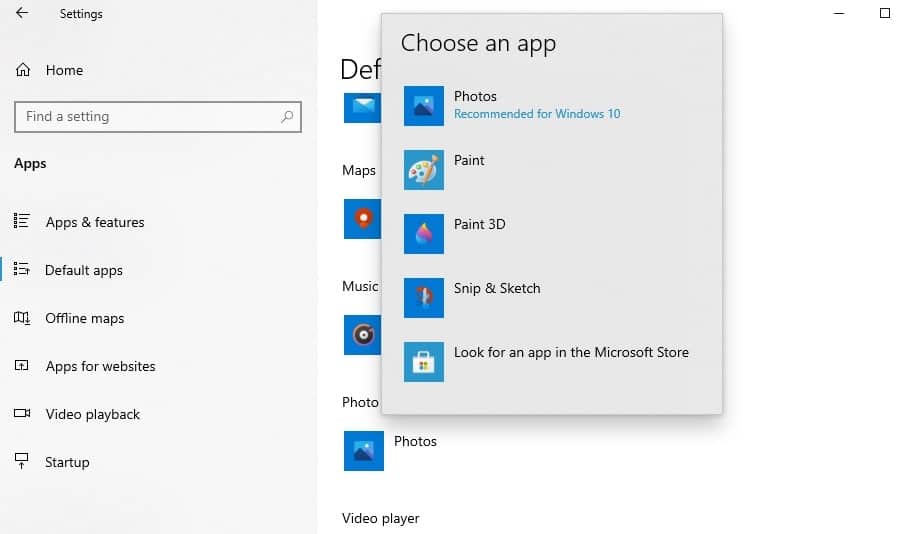
Сбросить приложение для фотографий
Если приложение для работы с фотографиями не работает должным образом, попробуйте сбросить его до настроек по умолчанию.
- Откройте меню «Пуск» и щелкните значок настроек,
- Щелкните Приложения, затем щелкните Приложения и функции на левой панели,
- Прокрутите вниз и найдите Microsoft Photos, щелкните по нему и выберите опцию «Дополнительно».
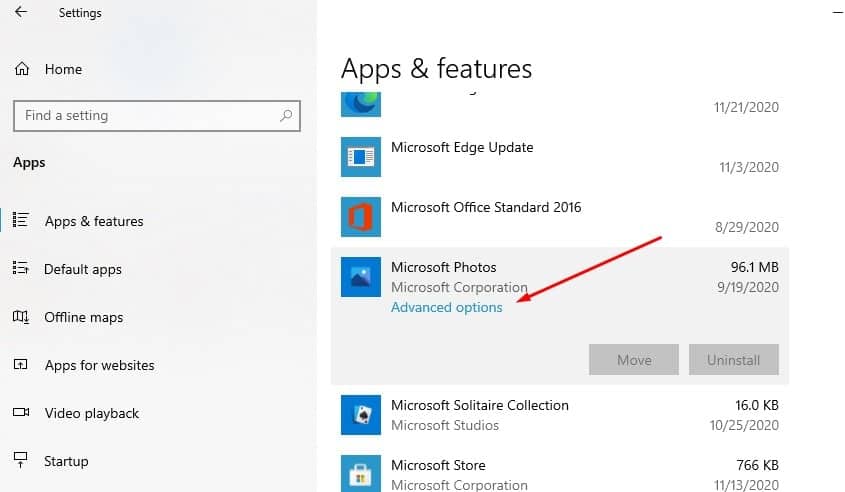
- На следующем экране отобразится вариант сброса приложения, нажав кнопку «Сброс», и еще раз нажмите «Сброс» при запросе подтверждения для запуска процесса.
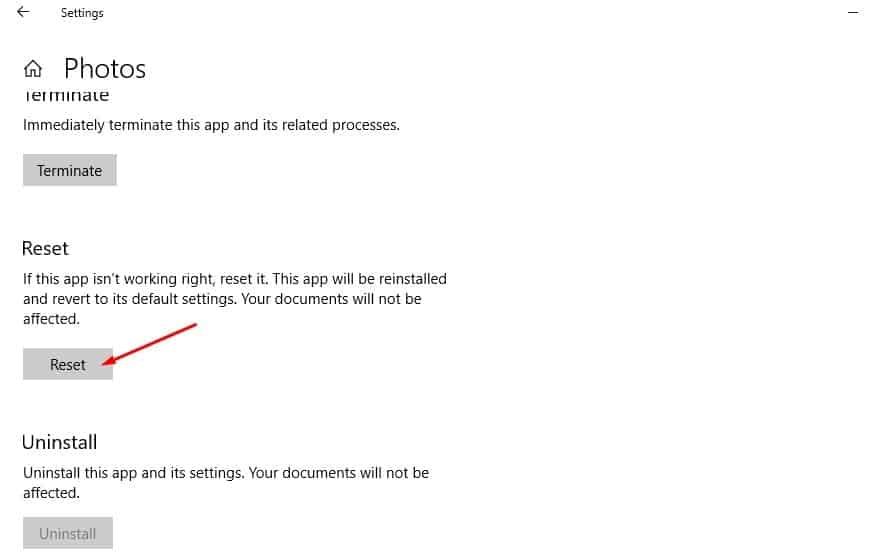
- По завершении перезагрузите компьютер и попробуйте открыть изображение в формате jpg на компьютере.
Переустановите приложение для фотографий
Все еще нужна помощь?Если из-за ошибки файл jpg не открывается в Windows 10, попробуйте переустановить приложение для работы с фотографиями, которое можно исправить.
- Щелкните правой кнопкой мыши меню «Пуск» Windows 10 и выберите Windows PowerShell (администратор).
- Теперь выполните команду:get-appxpackage *Microsoft.Windows.Photos* | удалить-appxpackage.
- По завершении это приведет к удалению приложения Microsoft Photos с вашего компьютера и перезагрузке компьютера.
- Теперь откройте магазин Microsoft, найдите Microsoft Photos, затем загрузите и установите снова.
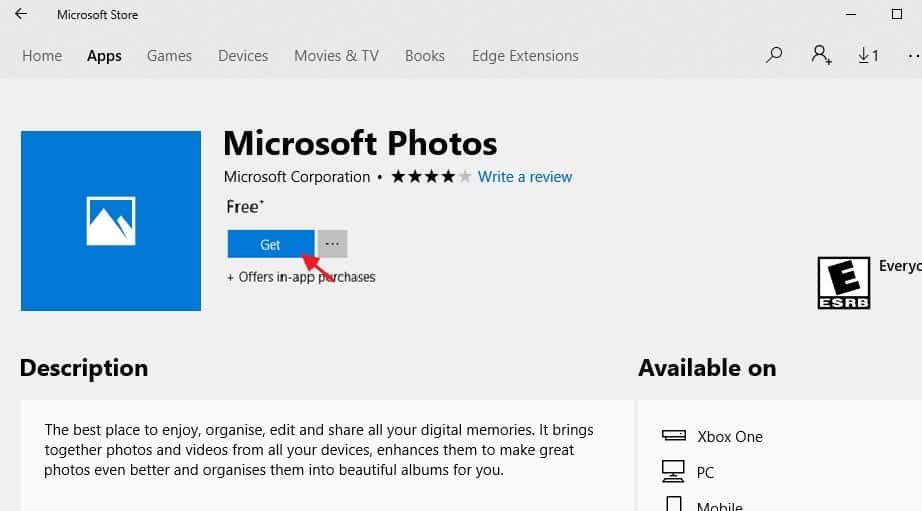
Запустите служебные команды DISM и SFC
Кроме того, используйте служебную программу SFC для запуска команды восстановления работоспособности DISM, которая может помочь восстановить образ системы и восстановить поврежденные системные файлы с помощью правильных файлов.
- В меню «Пуск» найдите cmd, щелкните правой кнопкой мыши командную строку и выберите «Запуск от имени администратора»,
- Ключ вDism /Online /Cleanup-Image /restorehealthИ нажмите Enter, чтобы отсканировать и исправить любую причину, по которой Windows 10 не может открыть файл JPG.
- Для завершения процесса сканирования на 100% потребуется некоторое время.
- Затем введите командуsfc / scannowИ нажимаем Enter
- Если он обнаружит поврежденный, отсутствующий системный файл, он просканирует его, и утилита SFC автоматически восстановит его с правильным файлом.
- После того, как процесс сканирования будет завершен на 100%, закройте командную строку и перезагрузите компьютер.
Если указанные выше решения не решают проблему, тогдаWindows 10仍Невозможно открыть фото,Затем используйте другие сторонние приложения, такие как Paint 3D, IrfanView, Snip & Sketch, Cool File Viewer, Photoshop, Inkscape и т. Д.
Также прочтите:
- Как открыть файлы HEIC (изображения iPhone) или преобразовать heic в jpg в Windows 10
- Решение: ошибка файловой системы Windows 10 при открытии фотографий (-2147416359)
- Решено: после обновления Windows 10 20H2 перестало работать фото-приложение.
- Как исправить ошибку незарегистрированного Google Chrome в Windows 10

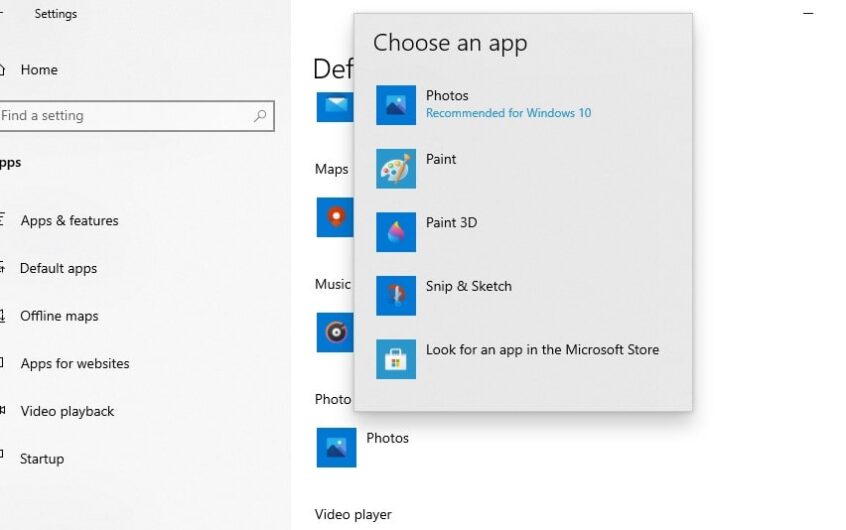




![[Исправлено] Microsoft Store не может загружать приложения и игры](https://oktechmasters.org/wp-content/uploads/2022/03/30606-Fix-Cant-Download-from-Microsoft-Store.jpg)
![[Исправлено] Microsoft Store не может загружать и устанавливать приложения](https://oktechmasters.org/wp-content/uploads/2022/03/30555-Fix-Microsoft-Store-Not-Installing-Apps.jpg)
